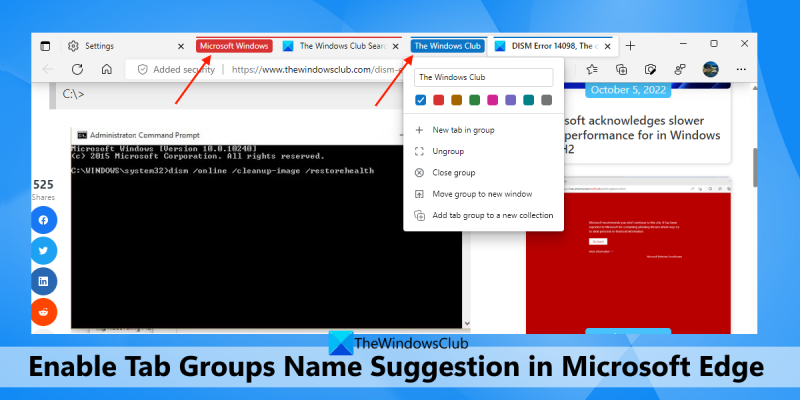एक आईटी विशेषज्ञ के रूप में, मैं हमेशा अपने कार्यप्रवाह को अनुकूलित करने और अपनी उत्पादकता बढ़ाने के तरीकों की तलाश में रहता हूँ। मैं हाल ही में Microsoft एज में एक फीचर लेकर आया हूं जो बस यही करता है - यह टैब समूह नाम सुझावों को सक्षम करता है। यह सुविधा विशेष रूप से तब उपयोगी होती है जब आप खुद को बार-बार एक ही टैब का सेट खोलते हुए पाते हैं। उदाहरण के लिए, यदि आपके पास हमेशा काम के लिए खुले टैब का एक सेट है, व्यक्तिगत उपयोग के लिए एक और सेट है, और अनुसंधान के लिए एक और सेट है, तो आप प्रत्येक समूह को नाम दे सकते हैं और जब आप उन टैब को खोलना शुरू करते हैं तो माइक्रोसॉफ्ट एज नाम का सुझाव दे सकता है। इस सुविधा को सक्षम करने के लिए, बस सेटिंग> सिस्टम> नाम सुझावों पर जाएं और टॉगल चालू करें। एक बार जब आप ऐसा कर लेते हैं, तो जैसे ही आप नए टैब खोलते हैं, आपको टैब समूहों के लिए सुझाव दिखाई देने लगेंगे। यदि आप मेरे जैसे हैं और हमेशा अपने वर्कफ़्लो को अनुकूलित करने के तरीकों की तलाश में रहते हैं, तो मैं इस सुविधा को आज़माने की अत्यधिक अनुशंसा करता हूँ। यह एक छोटा सा बदलाव है जो आपकी उत्पादकता में बड़ा अंतर ला सकता है।
इस पोस्ट में हम आपको दिखाएंगे टैब समूह नाम सुझाव सुविधा को कैसे सक्षम करें में माइक्रोसॉफ्ट बढ़त ब्राउज़र चालू विंडोज 11/10 कंप्यूटर। जैसा कि हम सभी जानते हैं, माइक्रोसॉफ्ट एज पहले से ही टैब ग्रुप फीचर प्रदान करता है। आप एक टैब या एकाधिक चयनित टैब पर राइट क्लिक कर सकते हैं, उपयोग करें नए समूह में टैब जोड़ें विकल्प और फिर नामों के उस विशेष समूह के लिए एक कस्टम नाम दें। लेकिन अब एज ब्राउजर करेगा स्वचालित रूप से आपको टैब समूह का नाम सुझाता है एक समूह बनाते समय, और फिर इसे इसमें जोड़ें इस समूह का नाम बताइए मैदान।

यदि आपको अपने टैब समूह के लिए कोई उपयुक्त नाम नहीं मिल रहा है तो इससे आपको थोड़ी मदद मिल सकती है। यह आपकी पसंद तभी होगी जब आपको यह नाम रखना होगा। यदि आप इस सुविधा का उपयोग करना चाहते हैं, तो आपको Microsoft Edge संस्करण 107.0.1390.0 या उच्चतर चलाना चाहिए। यह सुविधा वर्तमान में एज ब्राउज़र के कैनरी बिल्ड में है और समय के साथ उपयोगकर्ताओं के लिए उपलब्ध हो रही है।
टेस्ट टोन खेलने में विफल
माइक्रोसॉफ्ट एज में टैब समूह नाम सुझाव सक्षम करें
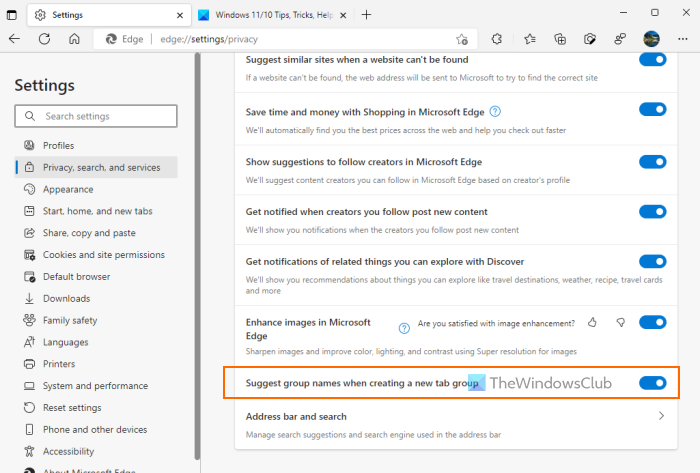
फ़ायरफ़ॉक्स को निजीकृत करें
अगर आप चाहते हैं Microsoft एज में टैब समूह नाम सुझाव सक्षम करें विंडोज 11/10 कंप्यूटर पर, फिर इन चरणों का पालन करें:
- सबसे पहले, अपने Microsoft Edge ब्राउज़र को अपडेट करें यदि आपने पहले से ऐसा नहीं किया है।
- एज ब्राउज़र लॉन्च करें
- उपयोग ऑल्ट+एफ हॉटकी या बस बटन पर क्लिक करें सेटिंग्स और बहुत कुछ ऊपरी दाएं कोने में आइकन (तीन लंबवत बिंदु)।
- उपयोग समायोजन विकल्प
- 'सेटिंग्स' टैब में, बटन पर क्लिक करें गोपनीयता, खोज और सेवाएं बाएं खंड से विकल्प
- नीचे स्क्रॉल करें सेवाएं अनुभाग
- चालू करो नया टैब समूह बनाते समय समूह के नाम सुझाएं बटन।
बस इतना ही! नई सेटिंग सफलतापूर्वक और तुरंत लागू की जाती है।
पढ़ना: सभी उपकरणों में Microsoft Edge टैब को कैसे सक्षम और सिंक करें
एज में सुझाव के आधार पर टैब के लिए स्वचालित रूप से समूह का नाम जोड़ें
अब कई टैब खोलें जिन्हें आप समूह में जोड़ना चाहते हैं। बटन को दबाकर रखें सीटीआरएल और टैब का चयन करने के लिए बाईं माउस बटन का उपयोग करें। चयनित टैब पर राइट क्लिक करें और उपयोग करें नए समूह में टैब जोड़ें विकल्प। अब, जैसे ही टैब समूह विंडो खुलती है, यह स्वचालित रूप से समूह नाम को संबंधित फ़ील्ड में जोड़ देगा।
यदि आप सोच रहे हैं कि यह समूह के नाम का सुझाव कैसे देता है, तो मैंने पाया कि सुझाव टैब समूह नाम के लिए खोज परिणामों या टैब शीर्षकों पर आधारित है। उदाहरण के लिए, यदि आपने Google खोज में 'Windows क्लब' खोजा है और आप उस टैब को किसी समूह में जोड़ने का प्रयास करते हैं, तो वह स्वचालित रूप से सुझाव देगा और टैब समूह के नाम के रूप में 'Windows क्लब' जोड़ देगा।
यदि आपको सुझाव पसंद है, तो इसे छोड़ दें या अपने स्वयं के टैब समूह नाम का प्रयोग करें। यह अधिक ऑफ़र प्राप्त करने के लिए रिफ्रेश बटन या समान विकल्प प्रदान नहीं करता है। तो, आप इस नाम के साथ जारी रख सकते हैं या इसे बदल सकते हैं।
मुझे आशा है कि यह मददगार है।
विंडोज़ डिफेंडर बूट समय स्कैन
यह भी पढ़ें: एज, फायरफॉक्स, विवाल्डी में डबल क्लिक के साथ टैब कैसे बंद करें
rzctray.exe
आप Microsoft Edge में टैब को क्या नाम देते हैं?
अलग-अलग टैब के लिए नामकरण सुविधा Microsoft Edge में उपलब्ध नहीं है। लेकिन आप किसी समूह में टैब जोड़ सकते हैं और फिर उस विशेष टैब समूह को एक नाम दे सकते हैं। या, आप भी कर सकते हैं टैब समूह नाम सुझाव सक्षम करें एक विशेषता जो एज ब्राउज़र को स्वचालित रूप से आपके टैब समूह के लिए एक नाम सुझाने और जोड़ने की अनुमति देती है। इस सुविधा का उपयोग कैसे करें, इस बारे में चरण-दर-चरण निर्देशों के लिए इस पोस्ट को पढ़ें।
एज में ग्रुप टैब को कैसे रिस्टोर करें?
यदि आप गलती से एज ब्राउज़र में टैब के समूह को बंद कर देते हैं, तो बटन पर क्लिक करें CTRL+SHIFT+T हॉटकी और यह उस समूह को तुरंत पुनर्स्थापित कर देगा। आप भी पहुँच सकते हैं हाल ही में बंद हुआ खंड चालू कहानी समाप्त होती है पृष्ठ और इसे पुनर्स्थापित करने के लिए टैब समूह पर क्लिक करें।
एज में टैब्स का वर्गीकरण कैसे करें?
यदि आप एज ब्राउज़र में टैब को वर्गीकृत करना चाहते हैं, तो आपको उसके लिए अलग-अलग टैब समूह बनाने होंगे। हम पहले टैब समूहों को सक्षम करने के आदी थे, लेकिन अब टैब समूह सुविधा पहले से ही सक्षम है। बस टैब का चयन करें, चयनित टैब पर राइट क्लिक करें और उन्हें अपनी पसंद के नाम के साथ समूह में जोड़ें। इसी तरह, आप अन्य टैब को दूसरे समूह में जोड़ सकते हैं, और इस तरह आप टैब को वर्गीकृत कर सकते हैं।
क्या आप क्रोम में टैब समूहों का नाम दे सकते हैं?
हाँ यकीनन। Microsoft Edge की तरह ही, आप Chrome में टैब समूहों को नाम दे सकते हैं। एक नया टैब समूह बनाते समय, यह प्रदान करता है इस समूह का नाम बताइए टैब समूह के लिए एक नाम जोड़ने के लिए फ़ील्ड। यदि आप कोई नाम नहीं देते हैं, तो यह बना देगा अनाम समूह . आप भी कर सकते हैं टैब समूह का नाम बदलें (अनाम समूह सहित)। बस टैब समूह आइकन पर राइट क्लिक करें और फिर आप टैब समूह का नाम बदल सकते हैं।
और पढ़ें: माइक्रोसॉफ्ट एज बार, एज साइडबार और एज ऑफिस बार की व्याख्या .